Durch Änderungen an Ihrer Registrierung können Sie dieses Problem am schnellsten beheben
- Wenn Sie den Fehler „Outlook konnte die Arbeitsdatei nicht erstellen“ haben, liegt dies möglicherweise daran, dass ein Registrierungswert auf das falsche Verzeichnis verweist.
- Sie können dieses Problem beheben, indem Sie Microsoft Office aktualisieren.
- Das Reparieren Ihrer Office-Dateien ist ein weiterer todsicherer Lösungsversuch.
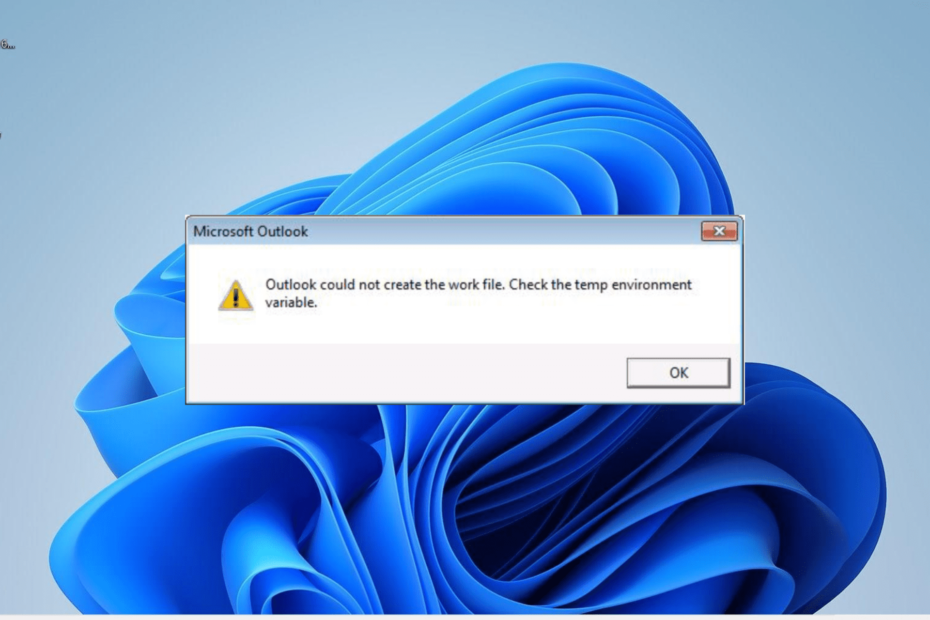
- Ressourcennutzung optimieren: Opera One nutzt Ihren Ram effizienter als Brave
- KI und benutzerfreundlich: Neue Funktion direkt über die Seitenleiste zugänglich
- Keine Werbung: Der integrierte Werbeblocker beschleunigt das Laden von Seiten und schützt vor Data-Mining
- Spielfreundlich: Opera GX ist der erste und beste Browser für Gamer
- ⇒ Holen Sie sich Opera One
Outlook konnte die Fehlermeldung „Arbeitsdatei“ nicht erstellen, was für Benutzer ein ärgerlicher Fehler ist. Dieser Fehler tritt normalerweise auf, wenn der Cache-Zeichenfolgenwert nicht auf das gültige Verzeichnis in der Registrierung verweist.
Das Ärgerliche an diesem Fehler ist, dass er Sie daran hindert, auf die Outlook-App zuzugreifen. Zum Glück gibt es todsichere Lösungen, die Ihnen bei der Behebung des Fehlers helfen können. Wir werden sie in diesem Handbuch detailliert beschreiben.
Warum konnte Outlook die Arbeitsdatei nicht erstellen?
Im Folgenden sind einige der Ursachen aufgeführt, warum Outlook die Arbeitsdatei nicht erstellen konnte. Überprüfen Sie den Fehler der temporären Umgebungsvariablen:
- Falscher Cache-String-Wert: Dieser Fehler tritt auf, wenn der Cache-String-Wert nicht auf ein gültiges Verzeichnis in der Registrierung verweist. Sie können dieses Problem beheben, indem Sie den Registrierungswert im Registrierungseditor ändern, wodurch wiederum das Problem mit Ihren temporären Dateien behoben wird.
- Probleme mit der Office-Installation: Eine weitere Ursache für dieses Problem mit der Outlook-Arbeitsdatei ist Probleme mit Ihrer Office-Installation. Sie können dies beheben, indem Sie das Paket reparieren.
Wie kann ich den Fehler beheben, dass Outlook keine Arbeitsdatei erstellen konnte?
1. Bearbeiten Sie die Registrierungseinstellungen
- Drücken Sie die Taste Windows Taste + R, Typ regedit, und klicken Sie OK um den Registrierungseditor zu starten.
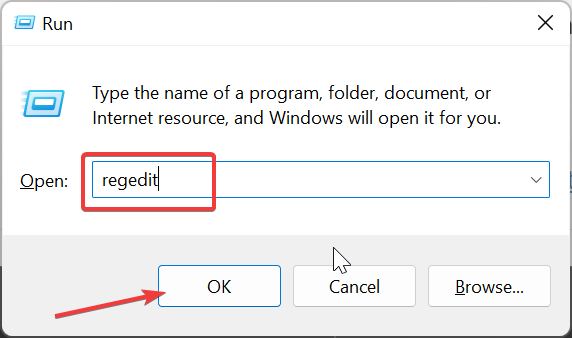
- Navigieren Sie zum Pfad unten im linken Bereich:
HKEY_CURRENT_ USER \Software\Microsoft\Windows\CurrentVersion\Explorer\User Shell Folders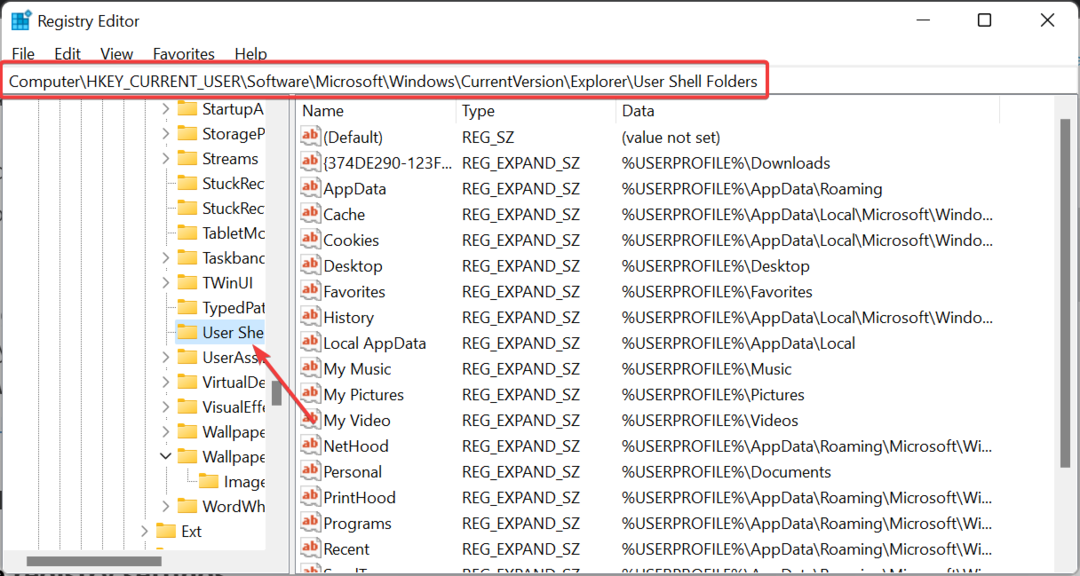
- Doppelklicken Sie nun auf Zwischenspeicher Geben Sie im rechten Fensterbereich die Taste ein.
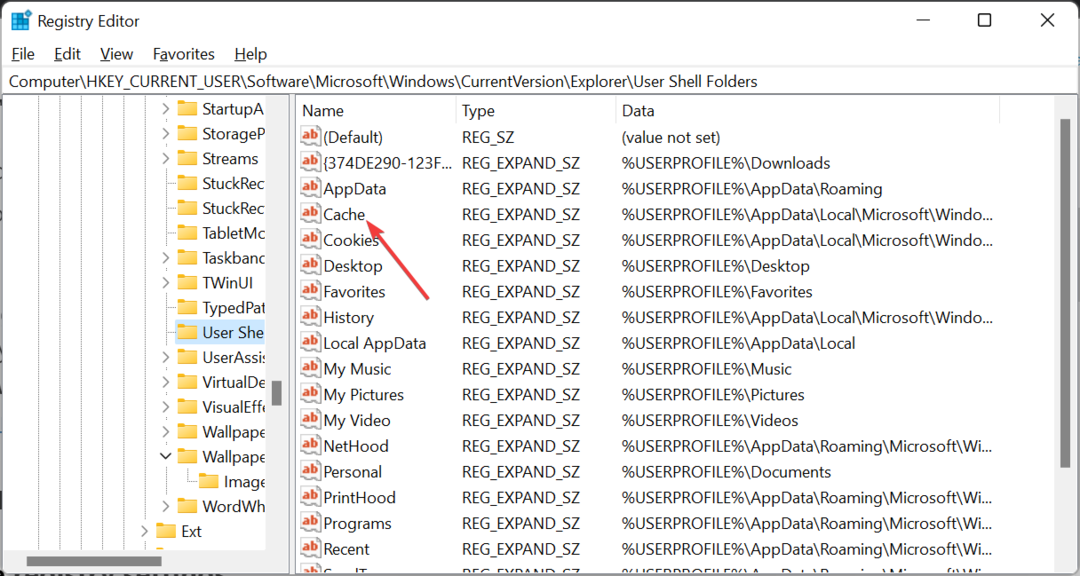
- Als nächstes ändern Sie die Messwert zum folgenden Pfad:
%USERPROFILE%\AppData\Local\Microsoft\Windows\INetCache - Klicken Sie abschließend auf OK Klicken Sie auf die Schaltfläche und schließen Sie den Registrierungseditor.
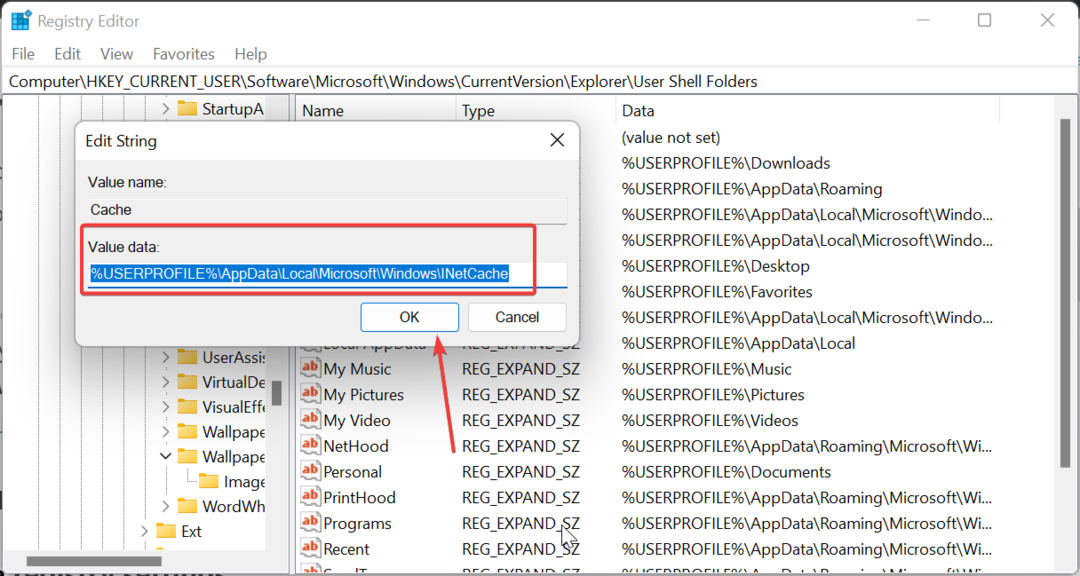
Das erste, was Sie tun müssen, um den Fehler „Outlook konnte keine Arbeitsdatei erstellen, überprüfen Sie den temporären Umgebungsvariablenfehler“ zu beheben, besteht darin, im Registrierungseditor den Zeichenfolgenwert zu ändern, der auf das falsche Verzeichnis zeigt.
Dadurch sollte das Problem mit dem Cache-Registrierungsschlüssel behoben und die Normalität in Outlook wiederhergestellt werden.
2. Office aktualisieren
- Starten Sie eine beliebige Office-App und klicken Sie auf Datei Menü oben.
- Wählen Mehr und wählen Sie die Konto Option im linken Bereich.
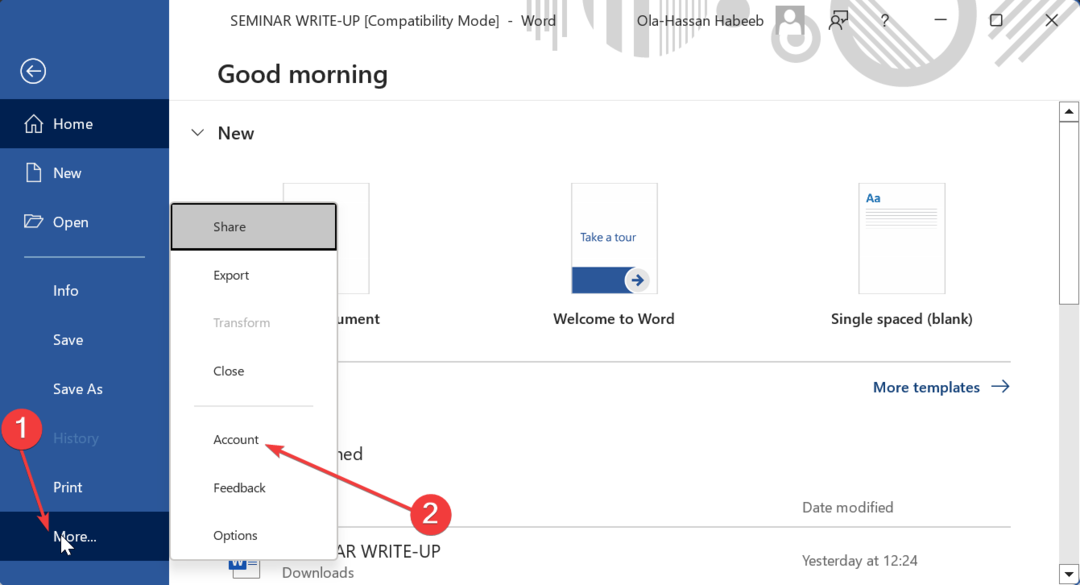
- Klicken Sie jetzt Update-Optionen finden Sie im Abschnitt Produktinformationen.
- Zum Schluss auswählen Jetzt aktualisieren aus dem Dropdown-Menü „Update-Optionen“ und warten Sie, bis der Update-Vorgang abgeschlossen ist.
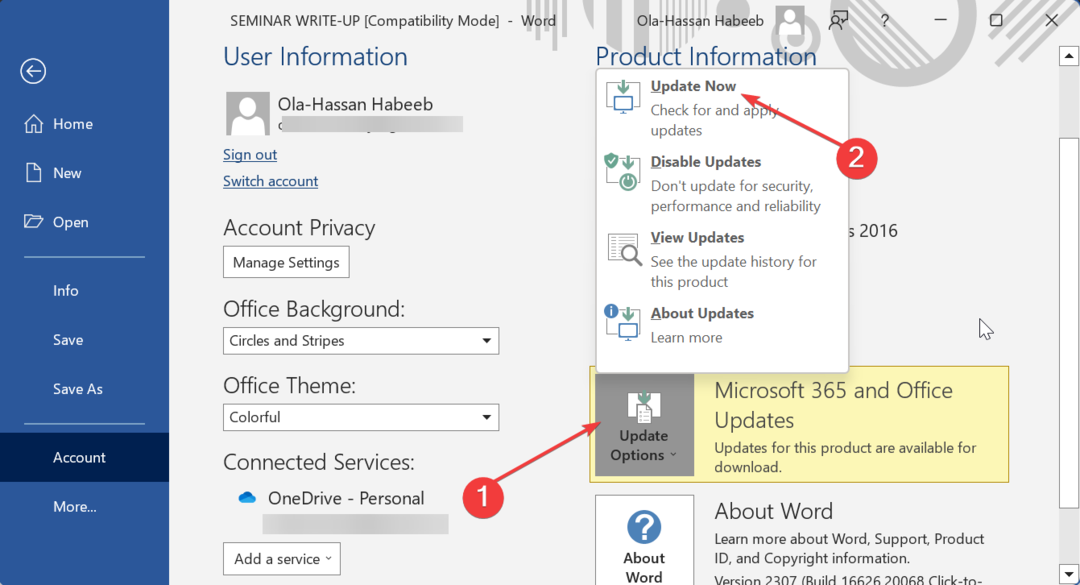
In einigen Fällen konnte das Problem, dass Outlook keine Arbeitsdatei erstellen konnte, auf eine veraltete Office-App zurückzuführen sein. Durch ein Update von Microsoft Office sollte der Fehler behoben werden.
Beachten Sie, dass Sie Office-Updates von dort installieren können, wenn Sie Microsoft Office im Windows Store gekauft haben.
- Der Outlook-Kalender lässt keine Änderungen zu: 3 Möglichkeiten, das Problem zu beheben
- Outlook-Kalender zeigt keine Feiertage an? Hier erfahren Sie, wie Sie das Problem beheben können
- Outlook-Kalender wird nicht synchronisiert? Hier erfahren Sie, was Sie tun können
- Fix: Dieses Add-in konnte in Outlook nicht gestartet werden
3. Reparaturbüro
- Drücken Sie die Taste Windows Taste + S, Typ Kontrolle in das Suchfeld ein und wählen Sie aus Schalttafel.
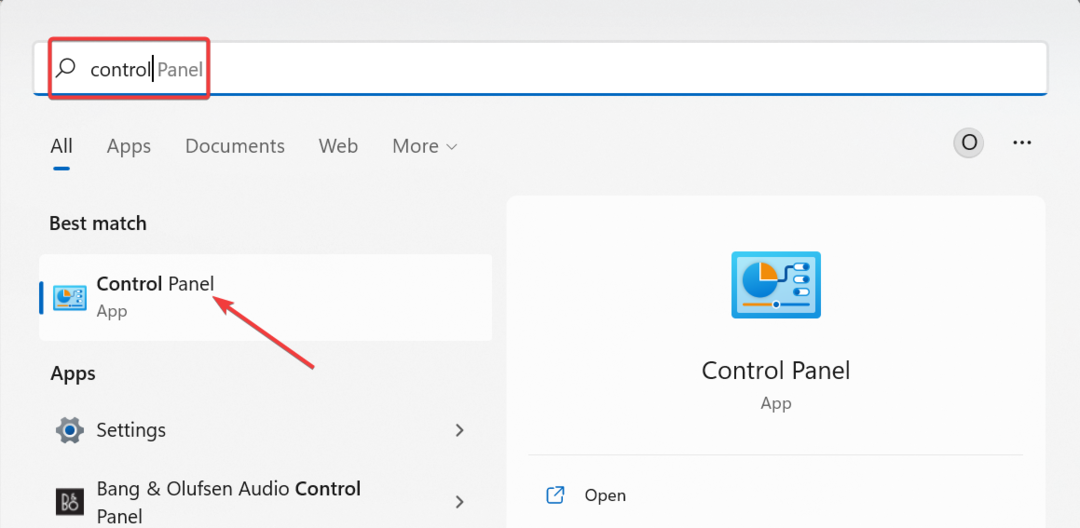
- Wählen Ein Programm deinstallieren unter dem Programme Möglichkeit.
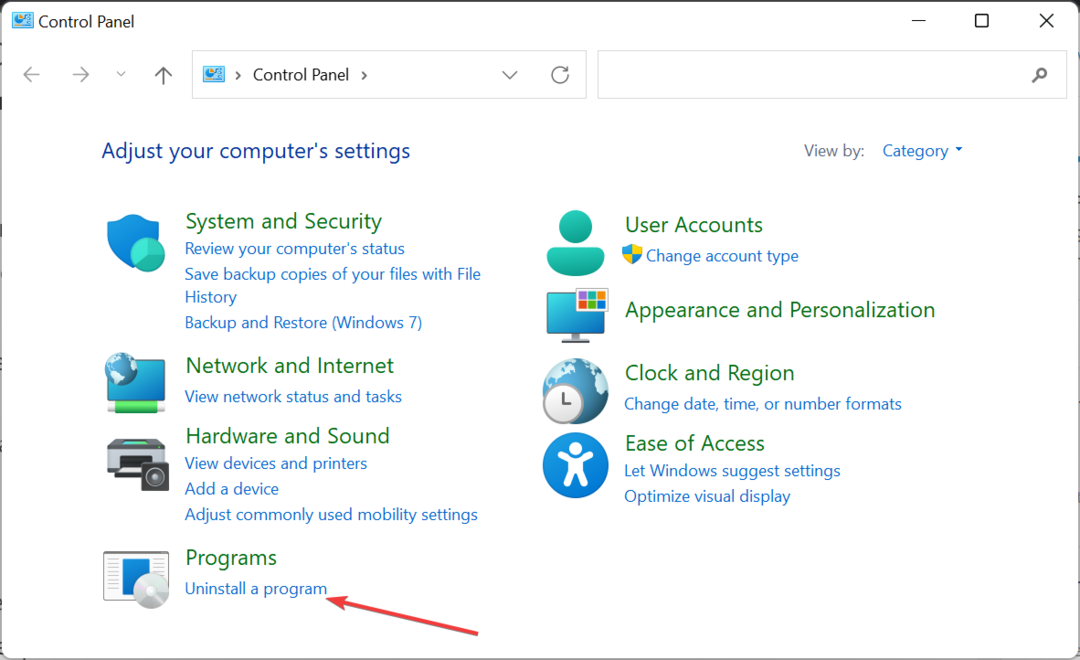
- Klicken Sie nun mit der rechten Maustaste Microsoft Office und auswählen Ändern.
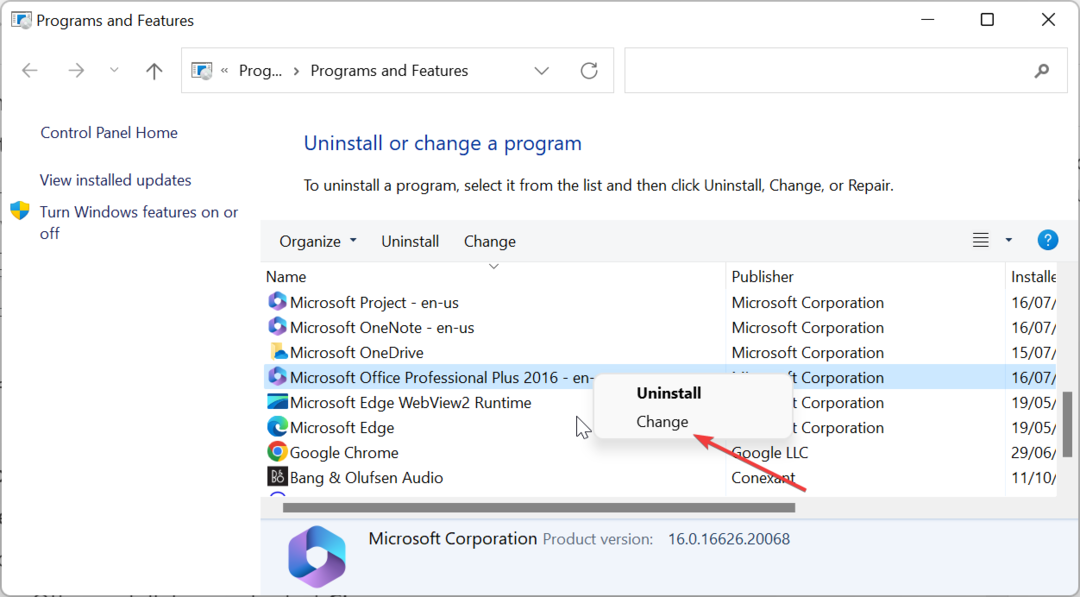
- Aktivieren Sie das Optionsfeld für Online-Reparatur und klicken Sie auf Reparatur Taste.
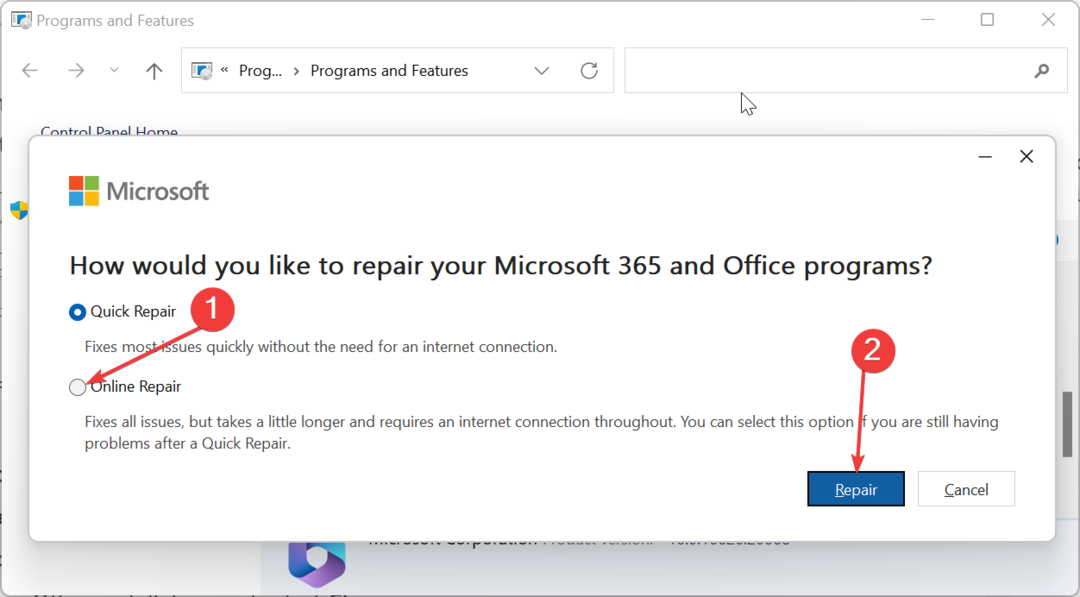
- Befolgen Sie abschließend die Anweisungen auf dem Bildschirm, um Ihre Office-Dateien zu reparieren.
Der Fehler „Outlook konnte keine Arbeitsdatei erstellen“ ist möglicherweise auf Probleme mit Microsoft Office zurückzuführen. Dies gilt insbesondere dann, wenn das Problem andere Office-Anwendungen betrifft.
Das Befolgen der oben genannten Schritte sollte Ihnen dabei helfen, dieses Problem zu beheben. Diese Lösung kann Ihnen auch bei der Behebung anderer Probleme helfen, z Dies ist kein gültiger Dateiname in Outlook.
Der Fehler „Outlook konnte Arbeitsdatei nicht erstellen, überprüfen Sie die temporäre Umgebungsvariable“ ist ein ziemlich frustrierendes Problem, das manchmal andere Office-Anwendungen wie Microsoft Word betrifft.
Mit den folgenden Lösungen können Sie dieses Problem jedoch mühelos beheben. Im gleichen Sinne, wenn Ihr Auf die Outlook-Datendatei kann nicht zugegriffen werden, können Sie unsere detaillierte Anleitung zur Lösung des Problems lesen.
Schließlich, wenn Sie eine bekommen Fehler: Outlook PST kann nicht gefunden werden, wir haben einen Artikel, der Ihnen hilft, auch das zu beheben.


